よくあるご質問
300件以上のコンテンツがございますので、適切な情報をお探しいただくために是非ご活用ください。
QiPadをアップデートしてからBluetoothで印刷できない(iOS16.6)
2023/08/10現在、iPadやiPhoneなどのiOS端末におけるバージョン16.6にて、スター精密製レシートプリンターの一部機種で「印刷ができない」「接続できない」という不具合が発生しています。
1.不具合内容
iOSバージョン16.6に起因するレシートプリンターの印刷不良は、下記の状況下で発生します。
- iPadもしくはiPhoneで使用している
- Bluetoothでレシートプリンターと接続している
- iPadもしくはiPhoneのバージョン16.6を使用している
不具合発生対象機種を使用していて、上記の環境でレシートプリンターもしくはキッチンプリンターを使用している場合、Bluetooth設定上は「接続済」の状態にも関わらず、印刷がエラーになるという不具合が発生する可能性がございます。
1-1.対象機種
対象機種は下記の機種です。
- TSP650II(型番:TSP654IIBI)
- SM-S210i(Ver3.0以前)
- TSP700II(型番:TSP743IIBI)
- TSP800II(型番:TSP847IIBI)
- SM-T300i(Ver3.0以前)
- SM-T400i(Ver3.0以前)
- FVP10(型番:FVP10UBI)
上記モデル以外ではiOS16.6に起因する不具合は発生しておりません。
2.復旧方法
iPadもしくはiPhoneの設定上で、レシートプリンターを「接続済」から一度未接続にし、再度「接続済」にすることで復旧することが確認されております。
①iPadまたはiPhoneの[設定]を開く
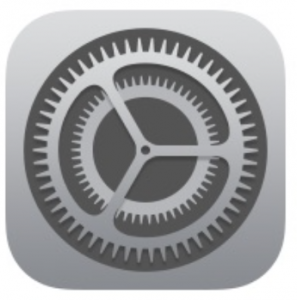
②[Bluetooth]を開く
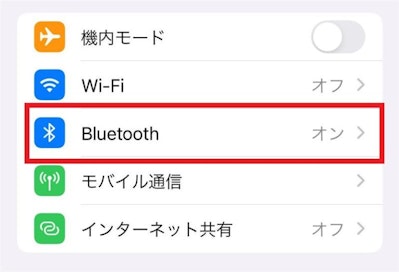
③インフォメーション(iマーク)を開く
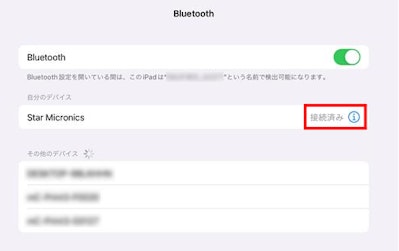
④[接続解除]を押して接続を解除する
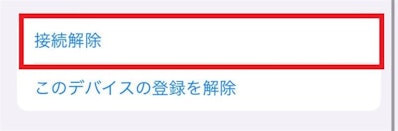
⑤[未接続]になったプリンターをタッチして、再度[接続済み]にする
3.iOSアップデートによる不具合の予防策
Apple社から最新版iOSが公開された後にアプリやプリンターの動作確認を行うため、iOS側の仕様変更に伴い様々な不具合が発生することがございます。
アップデートによる不具合の修正には、iOS側の仕様変更に依存してしまうため、お時間がかかってしまう場合がございます。
正常に動作することを確認後、各アプリからアップデートの案内がございますので、案内があるまでiOSを最新版にアップデートしないようお願い致します。
iOSの自動アップデートの無効化は下記をご確認ください。
3-1.自動アップデートを無効にする方法
①iPadもしくはiPhoneの[設定]を開く
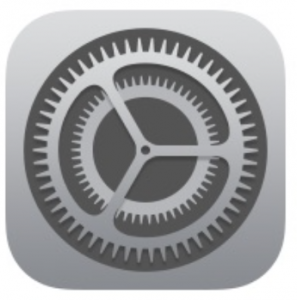
②[一般]を開く
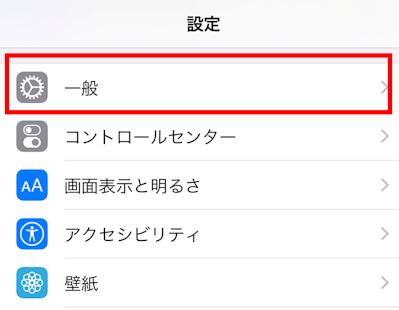
③[ソフトウェア・アップデート]を開く

④[自動アップデート]を開く
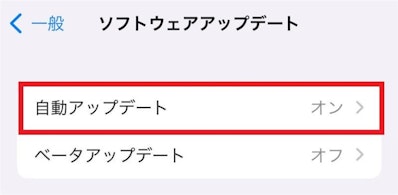
⑤[iOSアップデートをダウンロード]をオフにする
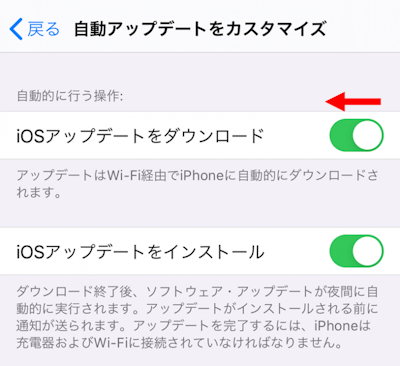
「iOSアップデートをダウンロード」のスライドスイッチを右にスライドし、自動アップデートをOFFにします。